Navigaattori käyttää ohjelmistoa ja karttaa, joilla on molemmilla oma versionumeronsa.
Navigaattorin ohjelmiston ja kartan version tarkistamistapa vaihtelee käytössä olevan navigaattorin mukaan. Valitse navigaattorisi alta ja katso, miten voit selvittää, onko laitteesi ajan tasalla.
Select Device
All
Steps for devices:
GO 40, GO 50, GO 51, GO 60, GO 61, GO 400, GO 500, GO 600, GO 510, GO 610, Rider 410, Rider 400, Rider 40, GO 5000, GO 6000, GO 5100, GO 6100, Trucker 5000, Trucker 6000, START 40, START 50, START 60, Start 42, Start 52, Start 62, VIA 52, VIA 62, GO 520 Wi-Fi, GO 620 Wi-Fi, Rider 500, Rider 550, GO 5200 Wi-Fi, GO 6200 Wi-Fi, GO PROFESSIONAL, VIA 53, GO Basic, GO Classic, GO Essential, GO Premium, GO Comfort, GO Supreme, GO Navigator
- Avaa päävalikko valitsemalla valikkopainike kartta- tai opastusnäkymässä.
- Vieritä näytön oikeaan reunaan ja valitse Ohje-painike.
- Valitse Tietoja .
Ohjelmiston versio näkyy kohdassa "Sovellusversio" ja on esimerkiksi 13.001.xxxxx.
Kartan versio näkyy kohdassa "Asennetut kartat" ja on esimerkiksi 'Europe' v905.4752 (Released 02/2013).
Steps for devices:
GO 1000 series, GO LIVE 800 series, Via series, Start 20 series, Start 60, Sony XNV, Blue&Me TomTom 2, TomTom Connect
- Avaa päävalikko koskettamalla näyttöä.
- Valitse Asetukset .
- Valitse Minä ja laitteeni .
- Valitse Tietoja laitteesta .
Ohjelmiston versio näkyy kohdassa App ja on esimerkiksi 10.110.
Kartan versio näkyy kartan nimen vieressä ja on esimerkiksi 'Europe' v870.xxx.
Steps for devices:
GO x50 LIVE, GO x50, GO x40, Blue&Me TomTom, Carminat TomTom LIVE, Mazda Navigation (NVA-SD8110)(LIVE)
- Valitse päävalikosta Tila ja tiedot .
- Valitse Versiotiedot .
Ohjelmiston versio näkyy kohdassa App ja on esimerkiksi 9.058.
Kartan versio näkyy kartan nimen vieressä ja on esimerkiksi 'Europe' v870.xxx.
Steps for devices:
GO x30, GO x20, GO x10, GO, XXL IQ Routes, XXL Classic, XL, ONE, Start, RIDER, ECLIPSE II, Toyota Aygo Connect Multimedia
-
Napauta
ajonäkymässä
oikeaa alakulmaa.

-
Ohjelmiston versio näkyy reitin yhteenvetonäytön oikeassa laidassa.
Voit näyttää kartan version napauttamalla kenttää, joka näyttää sovellusversion.

-
Kartan versio näkyy kohdassa
Kartta
.
Tässä esimerkissä kartan versio on 710.
Huomautus: joissakin navigaattoreissa voit myös valita Muuta määrityksiä ja sitten Näytä versio . Kuvake on käytettävissä vain, kun "Näytä kaikki valinnat" on valittuna.
Steps for devices:
XL LIVE IQ Routes
- Valitse päävalikosta Muuta määrityksiä .
- Valitse Versiotiedot .
Ohjelmiston versio näkyy kohdassa App ja on esimerkiksi 9.058.
Kartan versio näkyy kartan nimen vieressä ja on esimerkiksi 'Europe' v870.xxx.
Steps for devices:
TomTom Start², TomTom XL IQ Routes²
-
Kosketa
ajonäkymässä
näytön oikeaa alakulmaa, ja
Tilayhteenveto
-näyttö avautuu.

-
Ohjelmiston versio näkyy oikeassa laidassa.
Voit näyttää kartan version napauttamalla kenttää, joka näyttää sovellusversion.

-
Kartan versio näkyy kohdassa
Kartta
.
Tässä esimerkissä kartan versio on 845.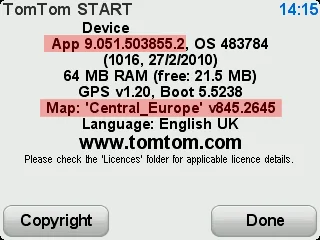
Steps for devices:
RIDER (2013) Urban Rider, Rider Pro
- Valitse päävalikosta Asetukset .
- Valitse Tila ja tiedot
- Valitse Versiotiedot .
Ohjelmiston versio näkyy kohdassa App ja on esimerkiksi 9.058.
Kartan versio näkyy kartan nimen vieressä ja on esimerkiksi 'Europe' v870.xxx.
Steps for devices:
Carminat TomTom, Lexus CT MoveOn Navi
-
Pidä painettuna keskiohjaimen
INFO/ROUTE
-painiketta tai paina kaukosäätimen oikeaa pehmopainiketta.
Ohjelmiston versio näkyy reitin yhteenvetonäytön oikeassa laidassa. -
Voit katsoa kartan version siirtymällä reitin yhteenvetonäytöstä tietonäyttöön.
Käännä keskiohjaimen kiertopainiketta oikealle tai paina kaukosäätimen oikeaa pehmopainiketta.
Kartan versio näkyy kohdassa "Kartta".
Steps for devices:
Mazda NB1 LIVE
- Avaa päävalikko koskettamalla näyttöä.
- Valitse Asetukset .
- Valitse Tila ja tiedot .
- Valitse Versiotiedot .
Ohjelmiston versio näkyy kohdassa App ja on esimerkiksi 9.058.
Kartan versio näkyy kartan nimen vieressä ja on esimerkiksi 'Europe' v870.xxx.